- Tác giả Jason Gerald [email protected].
- Public 2024-01-19 22:14.
- Sửa đổi lần cuối 2025-01-23 12:52.
Google Documents là một chương trình xử lý văn bản thay thế chỉ có thể được sử dụng trên trình duyệt Google Chrome. Google Documents yêu cầu tài khoản Google Drive để truy cập và tạo. Do đó, hãy tạo một tài khoản trước khi mở Google Docs.
Bươc chân
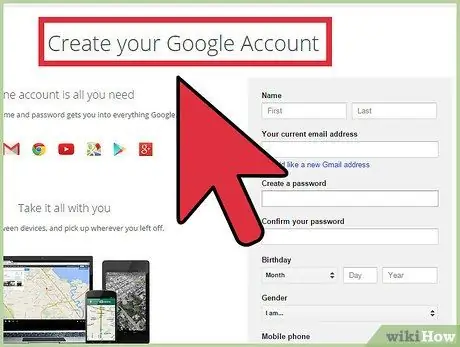
Bước 1. Tạo tài khoản Google
- Truy cập trang web sau:
- Nhập các chi tiết cần thiết. Bạn không cần phải có tài khoản Gmail để thực hiện việc này.
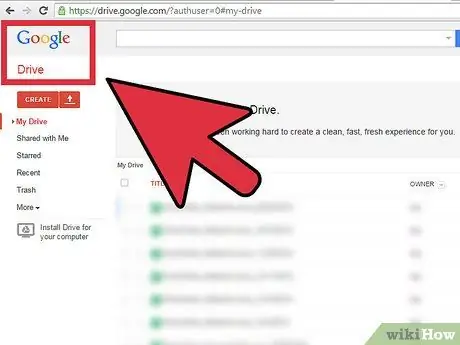
Bước 2. Truy cập Google Drive của bạn
Sau khi tạo tài khoản, hãy truy cập trang chính của Google tại www. Google.com
- Nhấp vào menu ứng dụng ở trên cùng bên trái, bên cạnh biểu tượng Chuông thông báo.
- Nhấp vào "Ổ đĩa".
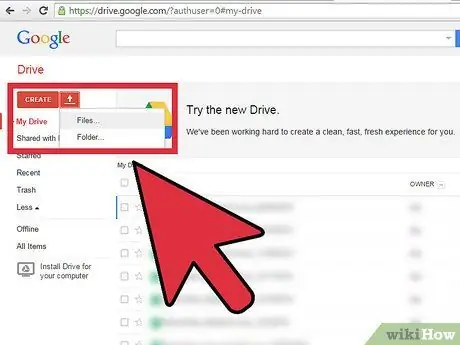
Bước 3. Tạo tệp Google Tài liệu
- Trên màn hình Drive, nhấp vào “Tạo” ở ngăn bên trái.
- Sau đó, nhấp vào “Tài liệu”.






